Stvorite sve zadatke God Mode Alatna traka u sustavu Windows 10
U sustavu Windows 10, Microsoft premješta sve od klasične upravljačke ploče do moderne aplikacije pod nazivom "Postavke". Već je naslijedio mnoge opcije koje su bile isključivo dostupne na upravljačkoj ploči. Ako više volite koristiti klasičnu upravljačku ploču, možda ste svjesni skrivenog apleta "Svi zadaci" koji navodi sve stavke upravljačke ploče u jednom prikazu. Evo kako stvoriti alatnu traku programske trake za aplet Svi zadaci, tako da će sve postavke sustava Windows 10 biti udaljene jednim klikom od vašeg pokazivača miša.
Oglas
školjka{ED7BA470-8E54-465E-825C-99712043E01C}.Ovo će otvoriti mapu Svi zadaci, nadaleko poznatu kao "God Mode". Odatle možete pristupiti svim postavkama u sustavu Windows 10.

Traka zadataka u sustavu Windows 10 omogućuje vam dodavanje alatnih traka. Sljedeće zadane alatne trake dostupne su izvan okvira:
- Adresa
- Linkovi
- Radna površina
Osim toga, možete stvoriti nove alatne trake sa sadržajem pogona, mape ili mrežne lokacije po vašem izboru.

Potonju opciju možemo koristiti za stvaranje alatne trake "God Mode" koja prikazuje sadržaj appleta Svi zadaci.
Prvo morate preuzeti mapu sa svim prečacima koji će se koristiti kao izvor alatne trake.
Da biste stvorili sve zadatke God Mode Toolbar u Windows 10,
- Preuzmite sljedeću ZIP arhivu: Preuzmite ZIP arhivu Svi zadaci.
- Raspakirajte ga na neko prikladno mjesto po vašem izboru. Na primjer, c:\data\winaero\all tasks.
- Pomoću File Explorera idite do nadređene mape (npr. c:\data\winaero).

- Tip
cmd.exeu adresnoj traci da biste otvorili novi naredbeni redak na ovom mjestu.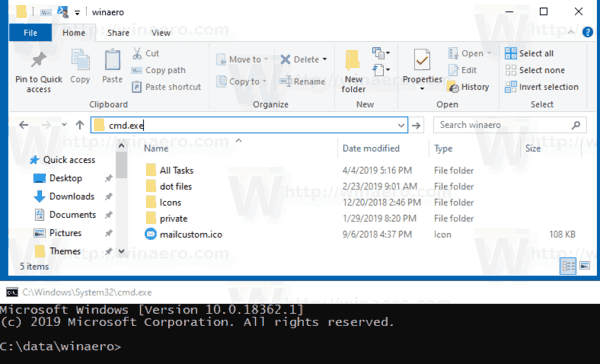
- Upišite sljedeću naredbu:
attrib +r "Svi zadaci". Nakon toga, dobit ćete ikonu upravljačke ploče za Svi zadaci mapu u File Exploreru.
- Zatvorite naredbeni redak.
- Sada desnom tipkom miša kliknite programsku traku i odaberite Alatna traka > Nova alatna traka... iz kontekstnog izbornika.

- Pregledajte za Svi zadaci mapu i kliknite na Odaberite mapu gumb u dijaloškom okviru preglednika mape.
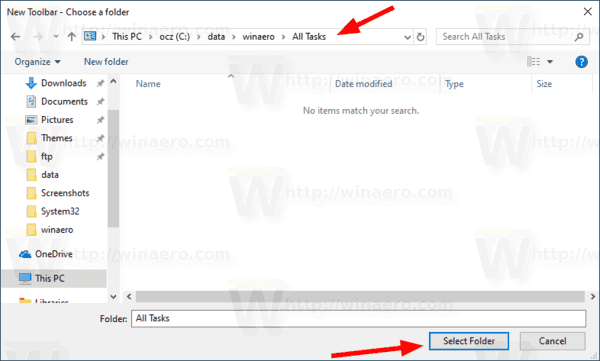
- Stvorit će se nova alatna traka koja će vam omogućiti brz pristup svim administrativnim zadacima u sustavu Windows 10.

Alatnu traku možete dodatno prilagoditi tako da desnom tipkom miša kliknete na nju i promijenite njezine opcije.
Prilagodite alatnu traku za sve zadatke
Prije svega, desnom tipkom miša kliknite programsku traku i poništite kvačicu Zaključajte programsku traku.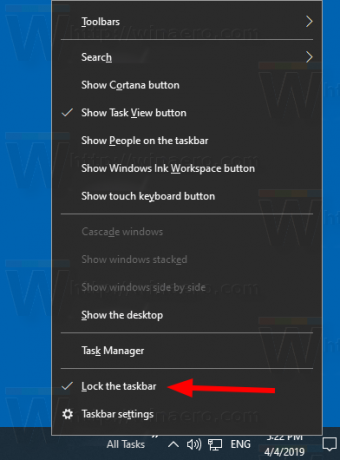
Sada povucite Alatna traka Svi zadaci na željeno mjesto pomoću trake s dvije linije koja se pojavljuje nakon što ste otključali programsku traku. 
Nakon toga, desnom tipkom miša kliknite na Alatna traka Svi zadaci i promijenite sljedeće opcije prema svojim željama:
- Prikaži naslov
- Prikaži tekst
- Prikaz > Velike ikone
- Pogled > Male ikone
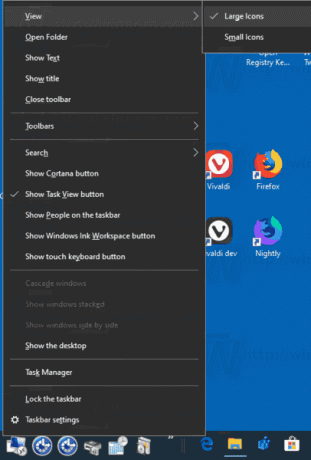
Ti si gotov.
Konačno, ako želite ukloniti alatnu traku, učinite sljedeće.
Da biste uklonili alatnu traku Svi zadaci,
- Desnom tipkom miša kliknite programsku traku i poništite odabir Alatne trake > Svi zadaci.
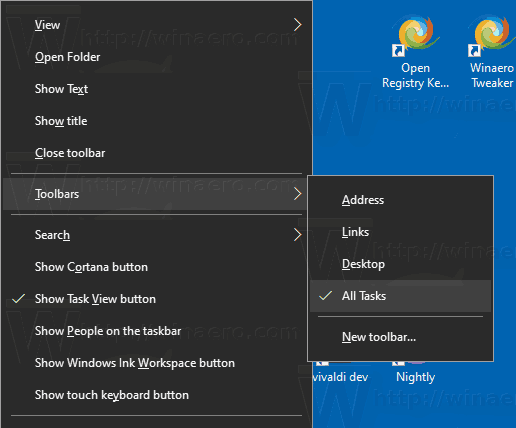
- Uklonite mapu koja pohranjuje prečace, npr. c:\data\winaero\Svi zadaci.

To je to.
Članci od interesa:
- Kako omogućiti brzo pokretanje u sustavu Windows 10
- Kako povećati ikone brzog pokretanja u sustavu Windows 10
- Pretvorite aplikaciju Postavke u mapu God Mode u sustavu Windows 10



